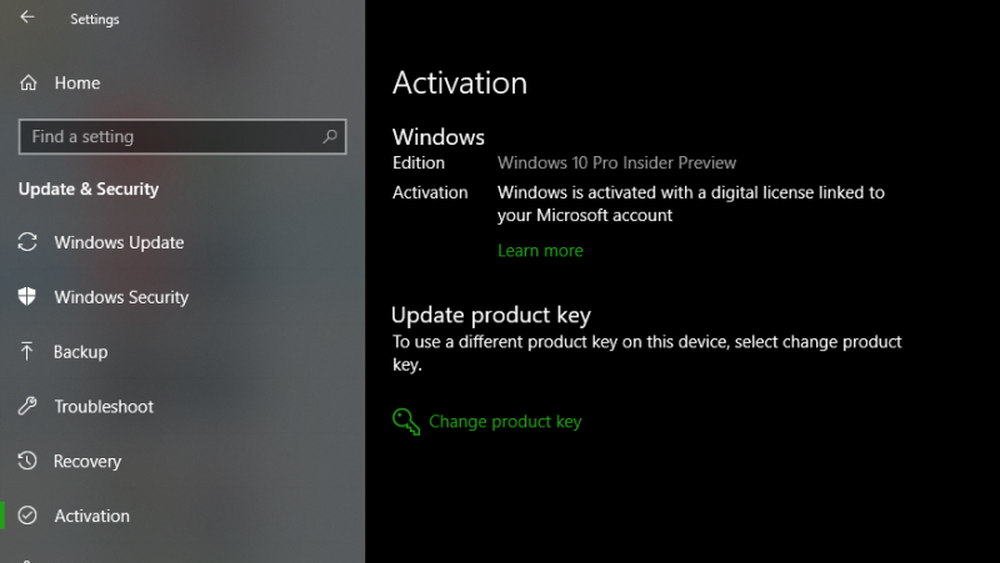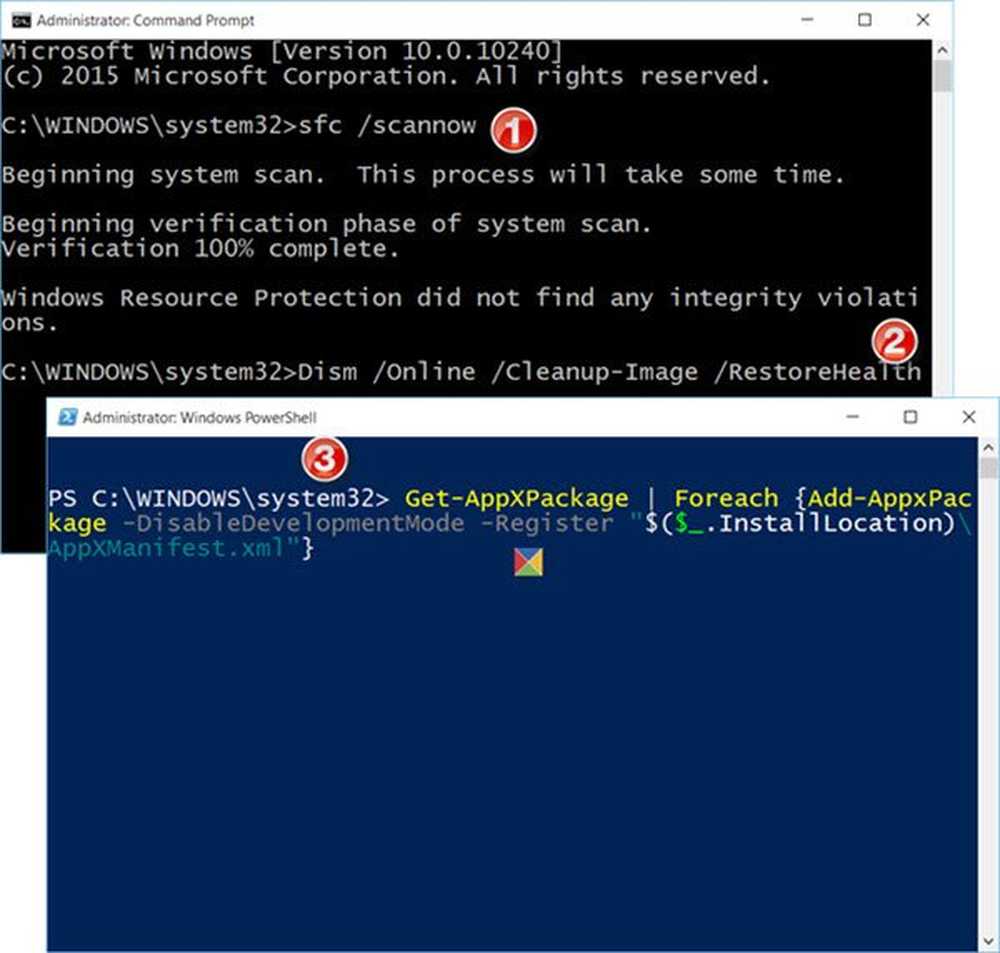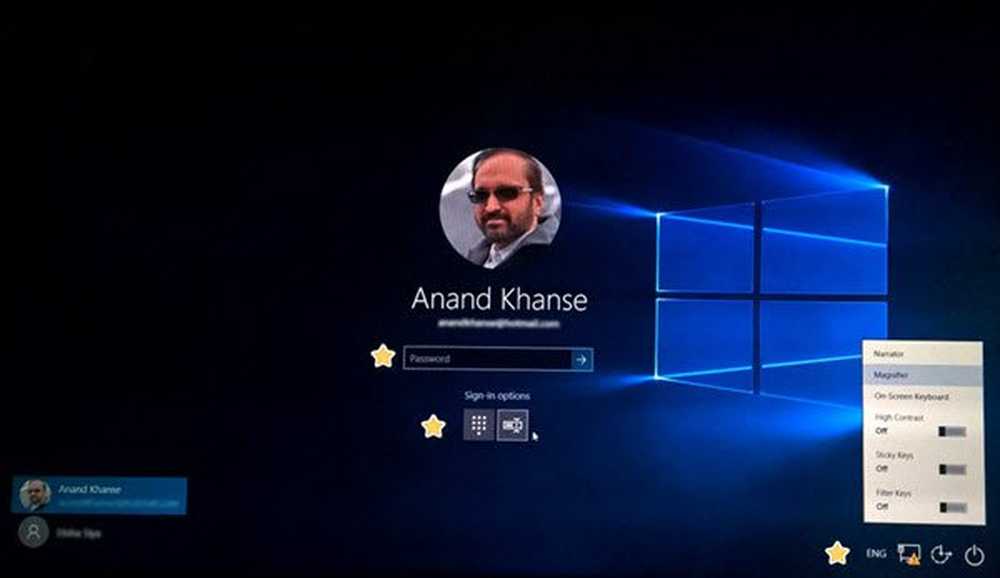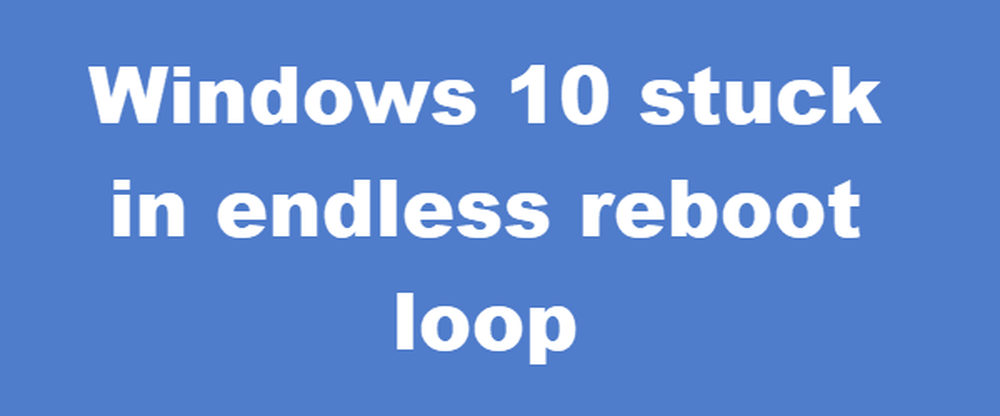Windows 10 fast på Forbered Windows-skjermen

Mange ganger når du starter opp etter en Windows 10-oppgradering eller bare prøvd påloggingen på kontoen din, kan du kanskje støte på denne skjermen som sier "Forbereder Windows", Kan dette bety at Windows 10 prøver å fullføre noe eller bare vente på at noen filer skal lastes opp slik at du kan bruke kontoen din. Noen brukere har også rapportert at noen ganger når de logger på kontoen, får de samme melding. I dette innlegget vil vi vise deg hva du skal gjøre hvis Windows 10 sitter fast på Forbereder Windows skjerm.

Windows 10 sitter fast på å forberede Windows
Mange har forsøkt å logge på kontoen, men dette vises fortsatt, og selv CTRL + ALT + DEL hjelper ikke. Dette gjør det klart at det er din konto som på en eller annen måte er skadet.
1] Start opp i sikker modus
Du kan starte datamaskinen din i sikker modus, og logge på med en fungerende adminkonto. Hvis det er din adminkonto som forårsaket problemet, må du sørge for å opprette en administratorkonto først. Logg inn etter å ha startet på nytt i kontoen, og logg deretter av. Start maskinen på nytt normalt og se om problemet er løst for deg.
2] Reparer korrupte brukerprofil ved hjelp av Register
Opprett et systemgjenopprettingspunkt først, og skriv deretter regedit i Run prompt, og åpne Registerredigering.
Naviger til følgende nøkkel:
Computer \ HKEY_LOCAL_MACHINE \ SOFTWARE \ Microsoft \ Windows NT \ CurrentVersion \ ProfilList
Dette vil ha en liste over alle brukerprofiler på PCen. Klikk på hver S-1-5-mappe og dobbeltklikk på ProfileImagePath-oppføringen for å finne ut hvilken brukerkonto den gjelder. På en av dem bør du se en sti som 'C \ Users \ ACK' der 'ACK' er brukernavnet.

Du vet hvilken konto som er skadet. Så, se etter en nøkkel med navn RefCount og endre verdi data til 0 og klikk OK. Hvis det ikke er tilgjengelig, høyreklikk i høyre rute, og opprett det.
Deretter dobbeltklikk på tasten Stat, sørg for at verdien data er igjen 0 og klikk OK.Lukk registerredigering og start datamaskinen på nytt.
Se om problemet er løst.
3] Kjør System File Checker

Dette vil reparere ødelagte eller skadede Windows-filer. Du må kjøre denne kommandoen fra forhøyet CMD, dvs. kommandoprompt lansert med administratorrettigheter.
4] Reparer harddiskfeil

Ved feil på harddisken, vil oppdateringen mislykkes da systemet vil tro at det ikke er sunt. Du bør kjøre chkdsk i kommandoprompten for å løse disse problemene. Hvis dette ikke kan løse problemet, kan det hende du må tenke på å bytte ut harddisken din. Når du gjør det, må du sørge for å sikkerhetskopiere alle dataene dine på Windows 10-PCen. Du kan også bruke den som en sekundær harddisk.
5] Opprett en ny brukerkonto:
Hvis ingenting virker, kan du opprette en ny konto i Windows 10. Dette kommer til å bli smertefullt, og det tar tid å ta opp som du må konfigurere kontoen din for å installere apper og så videre.
Gi oss beskjed hvis denne veiledningen hjalp deg med å løse problemet.
Beslektet lese: Windows 10 sitter fast når du laster inn noen skjerm.